如何使用win10系统自带画图3D进行简单抠图
来源:网络收集 点击: 时间:2024-04-04【导读】:
分享一个用windows10系统自带的画图3D软件进行简单抠图的方法,希望能有所帮助工具/原料more一台win10系统的电脑方法/步骤1/16分步阅读 2/16
2/16 3/16
3/16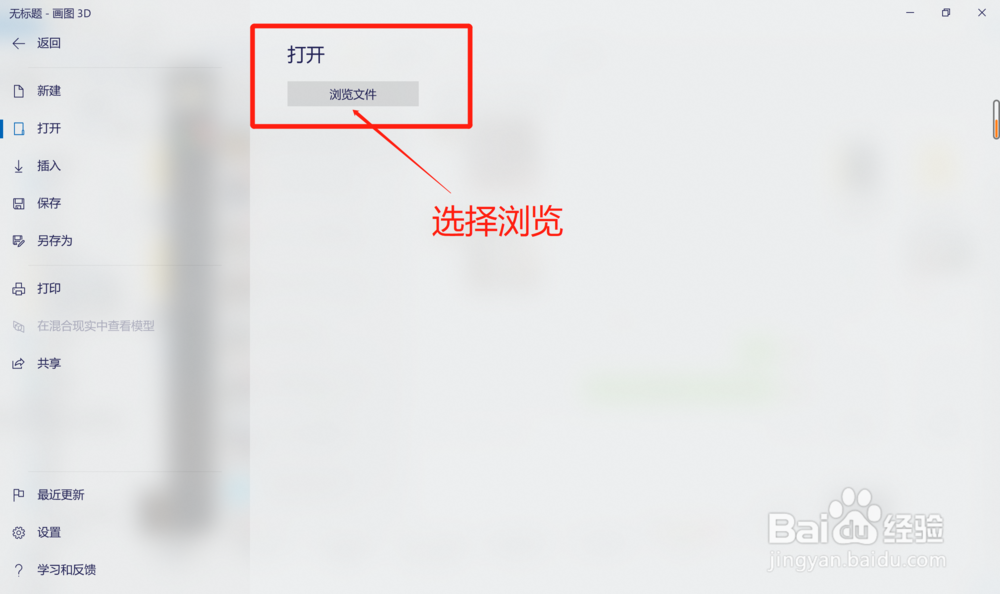 4/16
4/16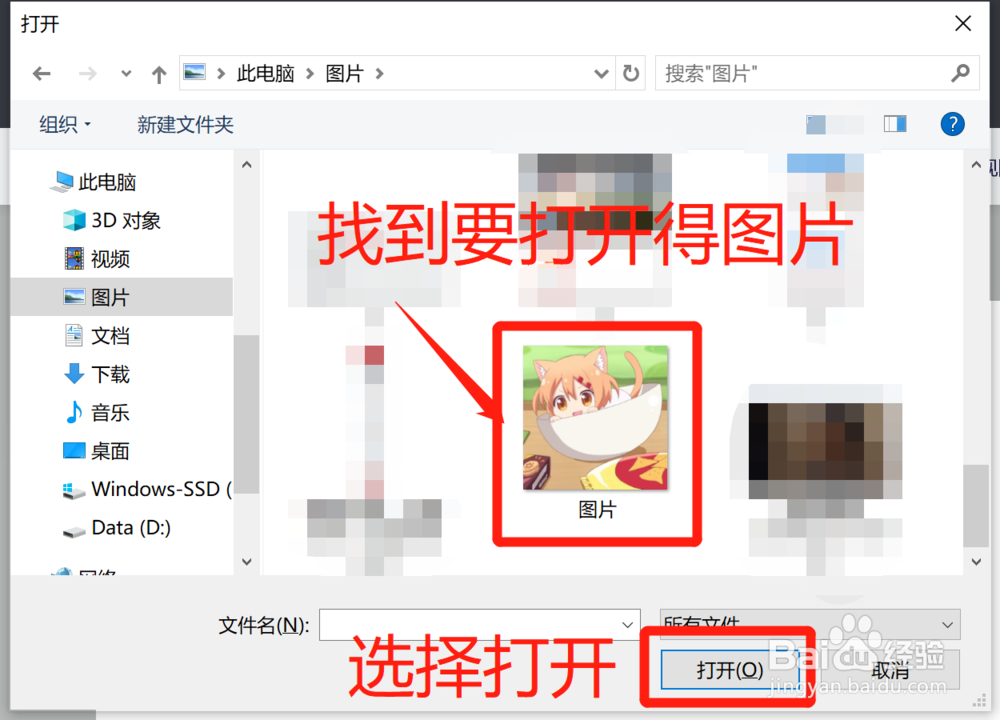 5/16
5/16 6/16
6/16 7/16
7/16 8/16
8/16 9/16
9/16 10/16
10/16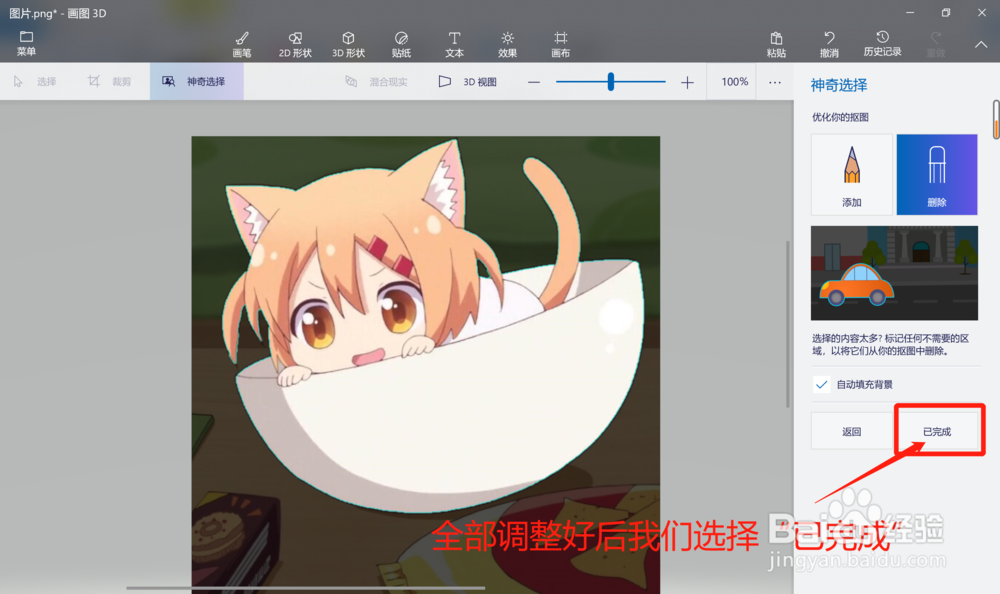 11/16
11/16 12/16
12/16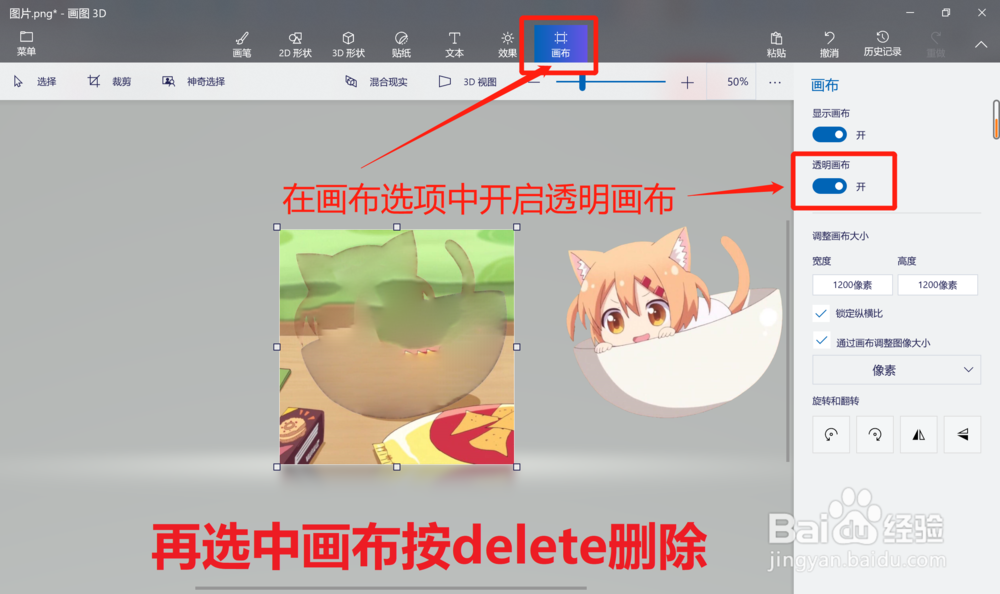 13/16
13/16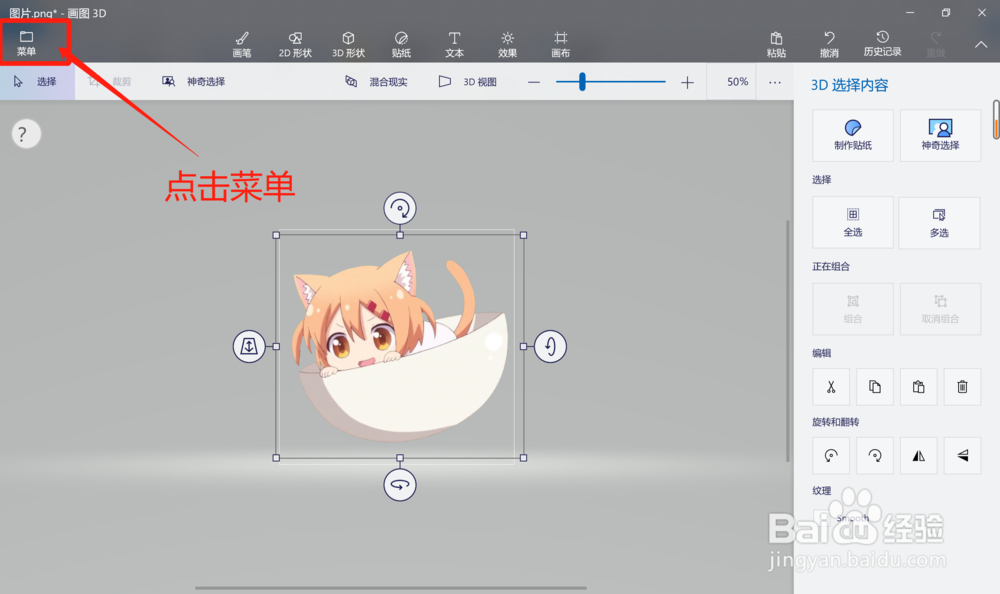 14/16
14/16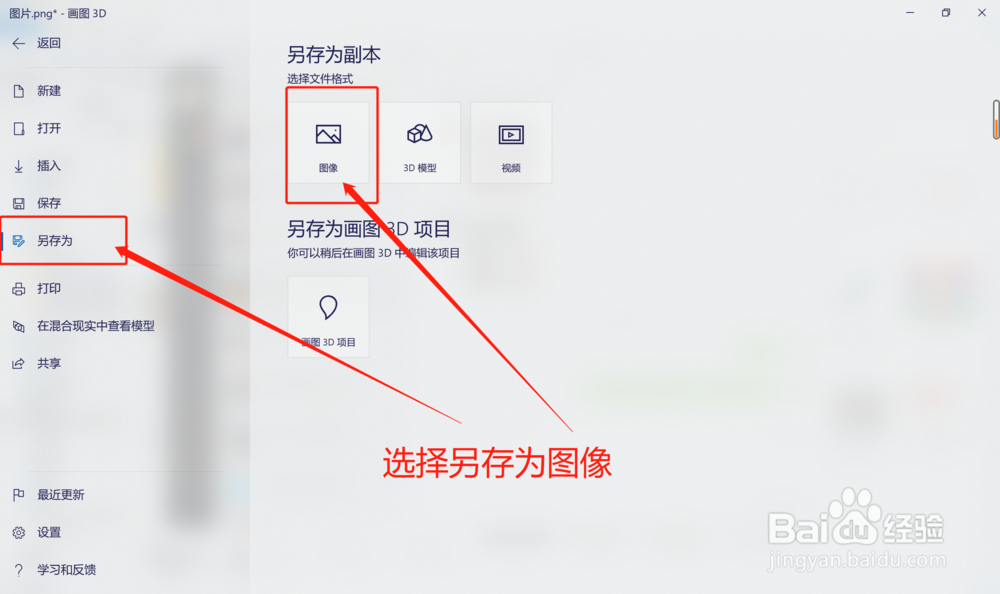 15/16
15/16
 16/16
16/16 注意事项
注意事项
首先在开始菜单中找到“画图3D”打开
 2/16
2/16我们选择打开
 3/16
3/16选择左上方的浏览
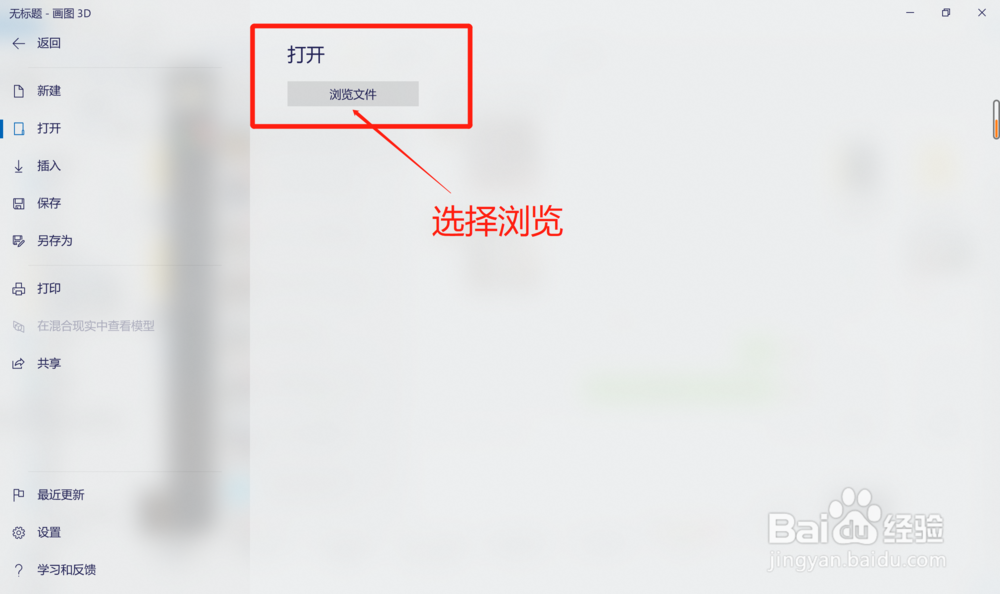 4/16
4/16找到我们要打开的图片,点击右下方的打开
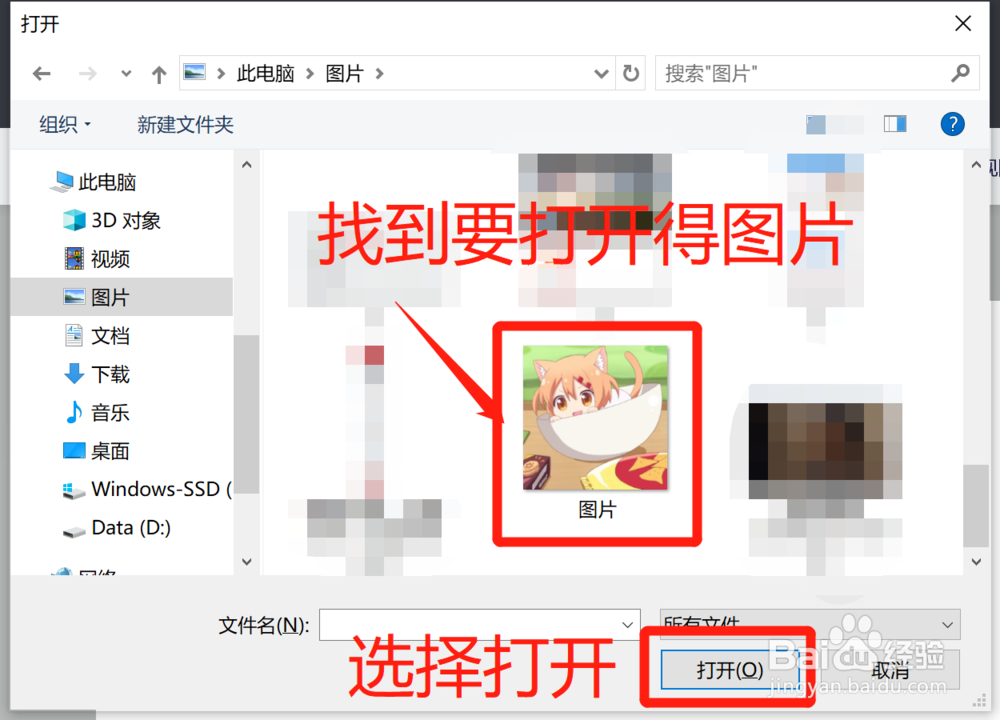 5/16
5/16选择左上角的“神奇选择”
 6/16
6/16调整四周的控制点,直至将要抠出的部分选中,选中后点击右侧的下一步
 7/16
7/16软件会自动将框选的部分选中,但此时效果还不是很好,需要进行调整
 8/16
8/16有些没有选中的地方,我们选择右上角“添加”并在未选中的地方用鼠标划一道线,即可完成添加选择
 9/16
9/16有些软件多选的部分,我们选择右上角“删除”并在多选的地方划一道线,即可完成删除选择
 10/16
10/16全部轮廓调整好后,我们选择右侧的“完成”
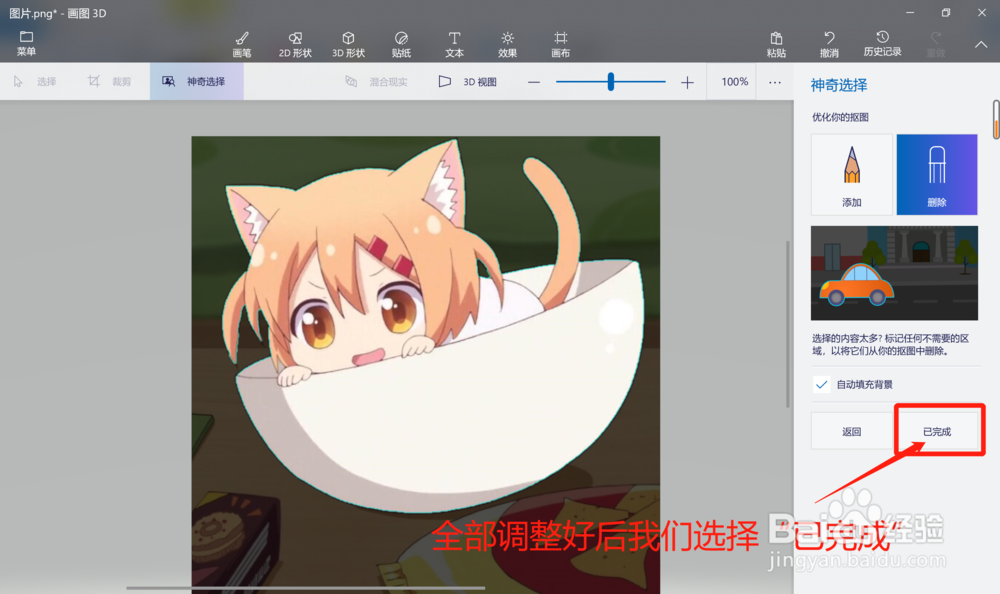 11/16
11/16将抠出来的图向右移动 备用
 12/16
12/16选择上方“画布”后,按右侧按钮,启动“透明画布功能”后,选中画布(背景)按delete键删除背景
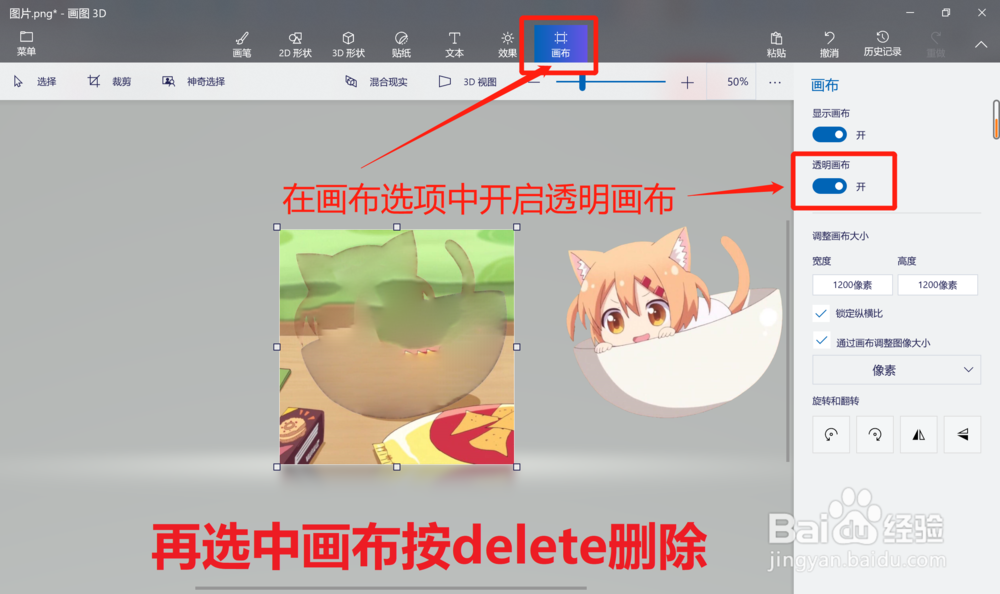 13/16
13/16删除背景后,选择左上角的菜单
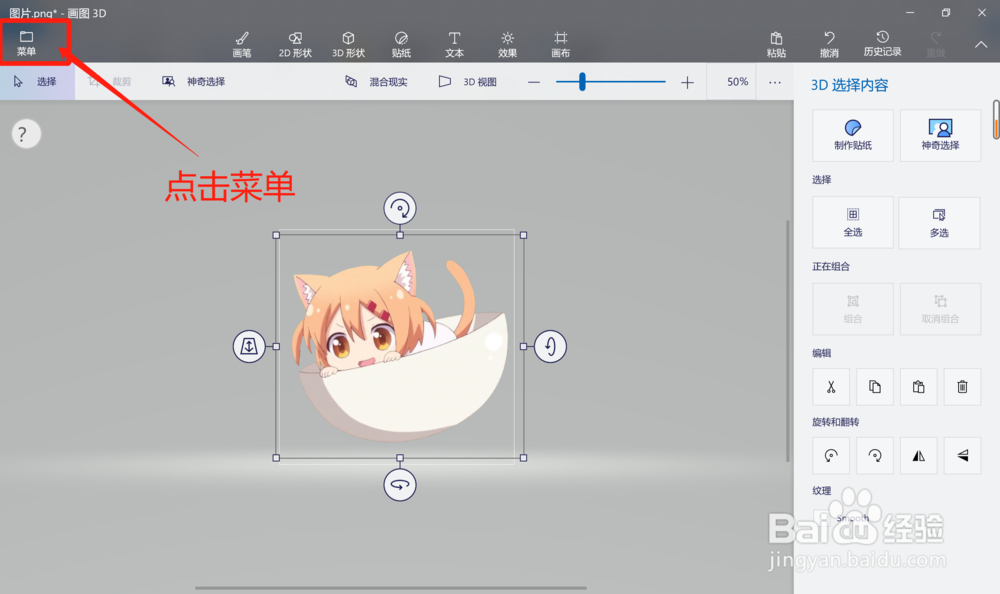 14/16
14/16依次选择“另存为”→“图像”
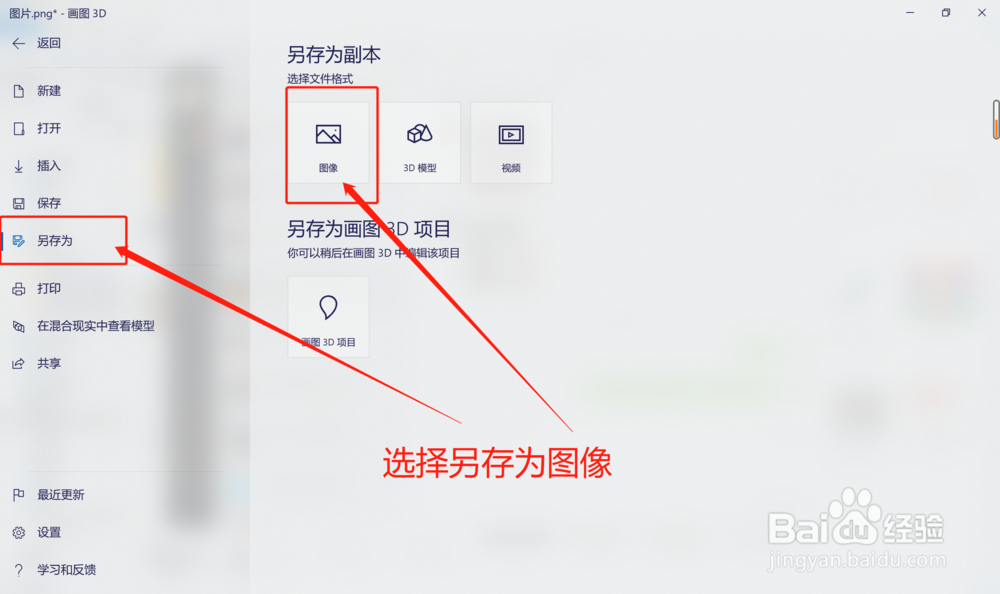 15/16
15/16按提示进行保存即可

 16/16
16/16最后我们在文件夹中打开保存好的图片,抠图效果还可以,希望能有所帮助
 注意事项
注意事项此方法仅适用于简单图形抠图,如需要专业抠图请使用专业软件
如果您觉得本条经验所有帮助,烦请点击本页面右上角“投票”或“收藏”,感谢支持
抠图画图3DWIN10系统软件画图版权声明:
1、本文系转载,版权归原作者所有,旨在传递信息,不代表看本站的观点和立场。
2、本站仅提供信息发布平台,不承担相关法律责任。
3、若侵犯您的版权或隐私,请联系本站管理员删除。
4、文章链接:http://www.1haoku.cn/art_417887.html
上一篇:wps文字中怎么插入一个“梯形列表”图表
下一篇:哈啰顺风车APP如何查看信任分
 订阅
订阅